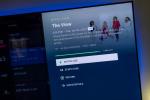Som alt andet ændres måden, du betaler for alt, fra en biografbillet til en ny bil. Google Pay tager fuldstændigt din økonomi og gør dem højteknologiske ved at give dig mulighed for at kombinere alle dine konti på ét sikkert sted.
Indhold
- Sådan sender og modtager du penge
- Landebegrænsninger
- Detailbutikker
- Finansielle institutioner
- In-app og mobil web-køb
- Google Pay på smartwatches
- PayPal og Google Pay
- Belønninger og loyalitet
- Google Pay privatliv og sikkerhed
- Google Pay vs. Apple Pay vs. Samsung Pay
Det bedste er, at den forvandler din telefon til dit personlige banksystem, så du kan foretage betalinger eller overføre penge på et øjeblik. Lær alle de trin, du skal følge for at komme i gang med denne service lige nu.
Anbefalede videoer
Sådan sender og modtager du penge




Hvis du er i USA, kan du bruge Google Pay-appen til at sende penge til familie eller venner uden at bruge andet end deres e-mailadresse eller telefonnummer. Google Pay opkræver dig ikke gebyrer for denne tjeneste.
Relaterede
- Hvorfor du ikke kan bruge Apple Pay hos Walmart
- De 16 bedste beskedapps til Android og iOS i 2023
- De bedste telefoner i 2023: vores 14 foretrukne smartphones, du kan købe
Sådan gør du det på iOS og Android:
- Åbn Google Pay. Hvis du bruger iOS, skal du trykke på +Send eller forespørg nederst på skærmen. Hvis du bruger Android, skal du trykke på Sende nederst til højre på skærmen, og tryk derefter på +Send eller forespørg.
- Vælg en kontakt til at betale.
- Indtast det beløb, du vil sende.
- Tryk på Sende.
- Bekræft eller skift din betalingsmetode, og tryk derefter på Bekræft og send. Bemærk: du kan trykke på Annuller overførsel hvis du har begået en fejl eller gjort dig overvejelser.
Du kan sende op til $10.000 i en enkelt transaktion, såvel som op til $10.000 på en enkelt uge (Florida-beboere kan sende op til $3.000 hver 24 timer). Bemærk dog, at modtagere af dine penge skal tilføje bankoplysninger til deres konti for at kræve overførsler til en værdi af mere end $2.500.
Det er også værd at påpege, at denne funktion kan bruges inden for amerikanske territorier (f.eks. Puerto Rico), så længe dit betalingskort er udstedt af en bank med amerikansk licens.
Send penge med Gmail








I iOS eller Android kan du bruge Google Pay i Gmail til at sende penge til en hvilken som helst e-mailadresse – også en ikke-Google-adresse. Selvom tjenesterne varierer alt efter land, kan du også anmode om eller acceptere penge ved hjælp af Gmail. Uanset om du betaler eller accepterer betaling, er dine oplysninger krypteret, og du kan nemt tilbagekalde adgangen til din Google-konto på enhver enhed.
- Start Gmail på din mobiltelefon.
- Tryk på nederst til højre på skærmen Skriv ikon.
- Tryk på øverst til højre Vedhæft ikon.
- Vælge Send penge nederst på skærmen.
- Indtast det beløb, du vil sende, og vælg en betalingsmetode.
- Tryk på Vedhæft penge.
- Tilføj en note, hvis du vil.
- Tryk på Færdig.
- Tryk på Sende.
Modtag en e-mail med penge
Hvis du ønsker at indsamle penge via Gmail, skal du først tilføje et betalingskort til din Google-konto for at modtage de overførte midler. Når nogen sender dig penge via Gmail, føjes de automatisk til det pågældende kort. Gør følgende for at kræve penge, der er sendt til dig for første gang.
- Start Gmail på din mobiltelefon.
- Åbn beskeden med de vedhæftede midler.
- Tryk på Overførsel til bank og tilføje det modtagende betalingskort og detaljer.
- Tryk på Gør krav på penge.
Anmod om penge via e-mail
- Start Gmail på din mobiltelefon.
- Tryk på nederst til venstre Skriv ikon.
- Tryk på øverst til højre Vedhæft ikon.
- Tryk på Anmod om penge nederst på skærmen.
- Indtast beløbet.
- Tryk på Vedhæft anmodning.
- Tilføj en note, hvis du vil.
- Tryk på Færdig.
- Tryk på Sende.
Landebegrænsninger
Mange Google Pay-funktioner er begrænset af land. Selvom dette kan ændre sig over tid, er det vigtigt at forstå disse begrænsninger afhængigt af hvor du bor eller driver forretning. Du kan lær mere her, men et par vigtige overvejelser inkluderer:
- Google Pay til iOS er kun tilgængelig i USA og Indien (og, i modsætning til populære rygter, Google Pay er beskyttet af loven i Indien).
- Du kan kun sende penge til familie og venner i USA eller Indien.
- Du kan betale for transport (tog, bus osv.) i USA, U.K., Australien, Canada, Indien, Japan, Rusland, Singapore og Ukraine.
Detailbutikker

Google Pay bruger NFC kontaktløs betalingsteknologi at lade dig købe varer i millioner af fysiske butikker i hele USA og 39 lande over hele kloden. Uanset hvor du ser Google Pay-symbolet, skal du bare låse din telefon op og holde den direkte over terminalen - du behøver ikke engang at åbne Google Pay-appen. Vent derefter på at se fluebenet, der indikerer, at din betaling er blevet registreret. Med Google Pay har sælgere ikke adgang til dit faktiske kreditkortnummer – systemet fungerer ved tokenisering, hvilket giver den mulighed for at behandle transaktioner via individuelle tilfældige kontonumre i stedet for at bruge en ægte kredit- eller betalingskortkonto tal.
Google Pay-transaktioner er sikre, og funktionen Find min enhed giver dig mulighed for at finde, låse eller slette enheder, der er blevet stjålet eller mistet, så ingen uautoriseret person kan bruge dit kort. Køb i appen indeholder også sikkerhedsfunktioner (lidt mere om dette nedenfor). Hvis du linker din Google Pay-konto til din PayPal-konto, bliver den automatisk aktiveret på Gmail, den Google Play Butik, YouTube eller hvor som helst, hvor Google tilbyder en betalt tjeneste, uden at skulle logge gentagne gange i.
Finansielle institutioner

Store banker i USA understøtter nu Google Pay, herunder Chase, Wells Fargo, Citibank og Bank of America. Mange mindre banker og kreditforeninger understøtter også Google Pay. Google fortsætter med at udvide denne liste, og nogle nyligt tilføjede institutioner er Americana Community Bank, Stride Bank, First Harrison Bank og Finex Credit Union. Tjek ud Google Pay-supportside for at se, om din bank er opført.
Ud over at bruge din telefon til at foretage køb, tilbyder store amerikanske banker som Chase og Bank of America pengeautomater uden kort. For disse kunder er det nemt at bruge din NFC-aktiverede Android-telefon til at foretage udbetalinger. Google Pay integreres også med nogle mobilbankapps, så kunder kan tilføje kort til Google Pay fra disse apps. De fleste banker det understøtter Apple Pay også tilbage Google Pay, da begge bruger lignende NFC teknologi. MasterCard, Visa, American Express og Discover understøtter også Google Pay.
In-app og mobil web-køb
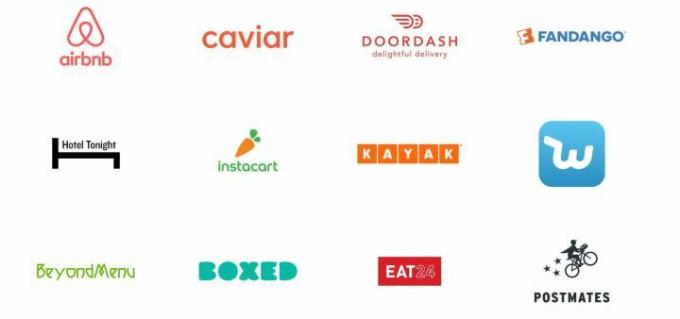
Selvom du sandsynligvis primært vil bruge Google Pay i butikker, er det også nyttigt til køb i appen. Når du køber noget i en app, der understøtter tjenesten, vil du se en meddelelse om Google Pay. Blandt de apps, der understøtter Google Pay-køb i appen, er Lyft, OpenTable, Hotel Tonight, Instacart, Etsy, Airbnb, Postmates, Fandango og andre. Hvis du køber en vare via en webbrowser – Google Chrome, Safari, Firefox eller Microsoft Edge – på din telefon, kan understøttede Google Pay-websteder lette betalingsprocessen.
Når du har fundet en vare, du vil købe, skal du blot klikke Tjek ud. Du vil derefter være i stand til at vælge Køb med Google Pay knappen, som åbner betalingsarket. Dette vil vise dig de tilgængelige kort og leveringsadresser, der er knyttet til din Google-konto - hvis du er logget på mere end én konto, kan du vælge, hvilken du vil bruge, og den vil automatisk udfylde dine kreditkortoplysninger og forsendelse adresse. Google Pay husker det sidst valgte kort og forsendelsesadresse, men du kan til enhver tid foretage ændringer.
Her er en liste over nationer hvor du kan foretage køb i appen ved hjælp af Google Pay.
Google Pay på smartwatches
Google Pay udvider også til Wear OS, tidligere kaldet Android Wear. Tidligere var det kun brugere i USA og Storbritannien, der kunne bruge Google Pay på deres smartwatches, men nu er denne funktionalitet har nået Australien, Canada, Frankrig, Tyskland, Schweiz, Italien, Polen, Rusland og Spanien. Australiere kan bruge deres NFC Wear OS-enheder med Opal til at betale for enkeltbilletter på nogle tog- og færgelinjer. Hvis du tilføjer et kort til dit ur, behøver du ikke din telefon til at betale. For at komme i gang med Google Pay på dit smartwatch skal du gøre følgende.
- Start Google Pay-appen på dit ur.
- Tryk på Kom igang.
- Konfigurer skærmlås.
- Følg instruktionerne på din telefon for kun at tilføje et kredit- eller betalingskort til dit ur.
- Dit kort vises derefter på dit ur.
For butiksbetalinger skal du åbne Google Pay-appen på dit ur og holde uret over terminalen, indtil du hører en lyd eller føler en vibration på dit håndled. Vælg, hvis du bliver spurgt Kredit uanset din korttype. Ved køb af betalingskort kan du blive bedt om at indtaste den PIN-kode, du har oprettet hos din bank. Google Pay er allerede installeret på understøttede ure, men PayPal på Google Pay understøttes ikke på ure. Du kan heller ikke tilføje et rabat-, loyalitets- eller bonuskort til Google Pay på dit ur.
PayPal og Google Pay






Google Pay giver dig mulighed for at linke din PayPal-konto på Android-enheder, der kører
Når du har føjet din PayPal-konto til Google Pay, behøver du ikke logge ind på PayPal, når du handler på din telefon via Chrome. Bare tryk på PayPal-knappen ved kassen og bekræft med et fingeraftryk, mønster eller din pinkode. Du kan ikke tilføje PayPal direkte til Google Pay på din iPhone via iOS-appen, selvom du kan tilføje det online via din Google-konto på nettet, og den vil efterfølgende vises som betalingsmetode i iOS-appen.
Belønninger og loyalitet






Google Pay kan udvide forskellige detailkort, der typisk fylder din pung, såsom gave- og loyalitetskort. Google har udvidet sine partnerskaber til at omfatte mange detailforretninger. Hvis du er medlem, skal du blot tilføje dit Balance Rewards-kort til Google Pay-appen. Når du er ved registret, skal du holde din Android-telefon op mod NFC-terminalen for at anvende dine belønningsoplysninger - når du er klar til at betale, skal du holde smartphone eller bed kassereren om at scanne stregkoden eller indtaste dit medlems-id. Du skal tilføje dit kredit- eller betalingskort til Google Pay på forhånd for at gennemføre købet.
- Start Google Pay-appen.
- Tryk på nederst på skærmen Består. Hvis du bruger Android, skal du stryge op fra bunden af skærmen.
- Tryk på enten Loyalitetsprogram eller Gavekort. Du skal trykke Tilføj kort først, hvis du bruger Android.
- Find sælger- eller programnavnet, og tryk på.
- Følg instruktionerne på skærmen.
- Dit loyalitetskort vises i Google Pay.
Google Pay privatliv og sikkerhed

Vi nævnte, at Google bruger tokenisering til at hjælpe med at beskytte kontonumre gennem virtuelle kontonumre, men det er forståeligt, hvis du stadig er bekymret for privatliv og datatyveri.
For det første skal du vide, at Google oplyser til websteder og apps, hvis du har Google Pay, så de kan tilbyde det som en betalingsmulighed til dig. Hvis du foretrækker, at tredjeparter ikke ved dette, kan du slå denne funktion fra i Google Pays privatlivsindstillinger. Hvad du kan ikke slå fra er muligheden for Google til at indsamle data fra dine Google Pay-transaktioner - hvoraf nogle af dem bruger til at hjælpe dig, og nogle af dem bruger til deres egne formål. Det er simpelthen prisen for at bruge tjenesten.
Al betalingsinformation er dog krypteret og gemt på Googles egne servere, så det er svært at hacke fra den ende. Hvad hvis nogen stjæler din telefon? Derfor kræver Google en skærmlås for at tilføje kreditkort til Google Pay-tjenesten og fjerner automatisk dit virtuelle kontonummer, hvis skærmlåsen nogensinde slås fra.
Du skal være hyperbevidst, når det kommer til at opretholde sikkerheden for din Google Pay. Hackere og svindlere kan hurtigt oversvømme din e-mail og sende beskeder, der foregiver at være venner eller familiemedlemmer, der har brug for økonomisk hjælp.
Af den grund er det en god idé at regelmæssigt tjek din aktivitetshistorik på denne side at dobbelttjekke, at du er den eneste person, der sender og modtager betalinger. Ved regelmæssigt at tjekke, vil du være i stand til at fange en potentiel hacker med det samme.
Google Pay vs. Apple Pay vs. Samsung Pay
Apple Pay og Samsung Pay er to væsentlige spillere i verden af mobilbetalinger – og de giver begge en smule sund konkurrence til Google. Apple Pay er tættere på lighed med Google Pay end Samsung Pay. Når det er sagt, er begge fremragende produkter.
På grund af sin afhængighed af NFC-teknologi passer Google Pay ikke sammen med Samsung Pay, som anvender både
Samsung Pay-teknologi har en bredere rækkevidde end Google Pay og Apple Pay, men det er stort set begrænset til Samsung-telefoner og smartwatches. Af den grund er Google Pay en værdig konkurrent. Den er kompatibel med en lang række enheder og understøtter løbende teknologiopdateringer.
Redaktørens anbefalinger
- De bedste datingapps i 2023: vores 23 foretrukne
- Sådan tester vi tablets
- Hvad er NFC? Hvordan det virker, og hvad du kan gøre med det
- Wear OS 4 kommer til dit smartwatch i år - her er hvad der er nyt
- Apple og Google går sammen om at gøre sporingsenheder mindre uhyggelige